ホームページ >システムチュートリアル >Windowsシリーズ >Windows 7 のインストール時にデバイス ドライバーを検出できない、その方法
Windows 7 のインストール時にデバイス ドライバーを検出できない、その方法
- PHPzオリジナル
- 2024-08-05 21:30:121035ブラウズ
Windows 7 をインストールするとき、おそらく 「Windows 7 のインストールでデバイス ドライバーが見つかりませんでした」 というメッセージが表示されるでしょう。これは、Windows 7 のオリジナル バージョンが USB 3.0 ドライバーに統合できず、現在コンピューターのマザーボードが基本的に XHCI マスターになっているためです。したがって、Windows 7 のディスク イメージにドライバーを追加する必要があります。このガイドでは、Windows 7 のインストール時にデバイスドライバーを検出できるようにする方法を説明します。
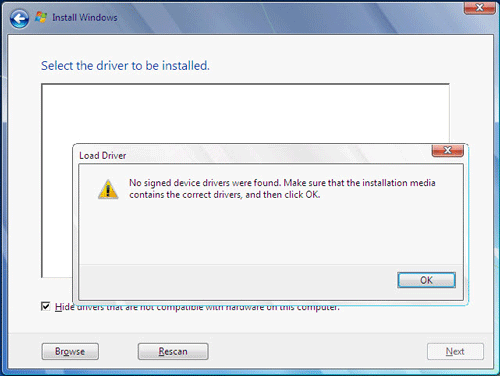
Windows 7 ディスクイメージにドライバーを追加して、デバイスドライバーが検出されるようにします
ステップ 1: Windows 7 ディスク イメージを USB ディスクに書き込みます。
その方法がわからない場合は、「Windows 7 を簡単にクリーン インストールする方法」を読んで段階的に学習してください。
ステップ 2: e: 上にフォルダーwin7 を作成し、e:win7 上にフォルダー windows と drivers を作成します。 次に、USB の
sourcesフォルダーを開きます。
boot.vim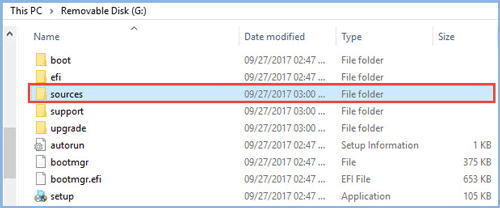 と
と
ファイルを作成したwin7フォルダーにコピーします。
インテル USB 3.0 ドライバーをダウンロードし、解凍します。 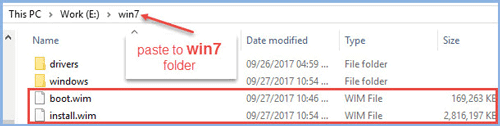 Drivers
Drivers
にコピーします。 ステップ 3:
cmd.exeを管理者として実行します。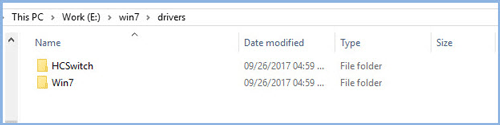
e: に切り替えて、
cd win7.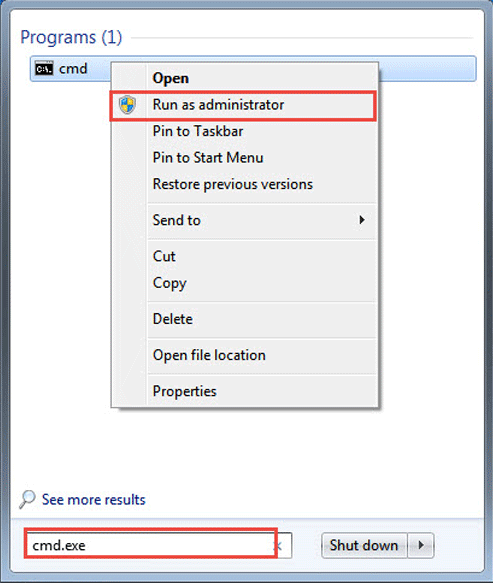 と入力します。
と入力します。
ステップ 4:
boot.wim ファイルを e:win7windows にマウントします。コマンドを実行: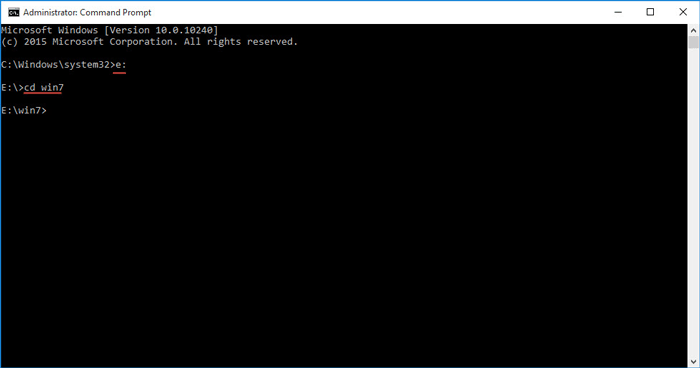
dism /mount-wim /wimfile:boot.wim /index:2 /mountdir:windows
次に、
dism /image:windows /add-driver:drivers /recurse と入力して、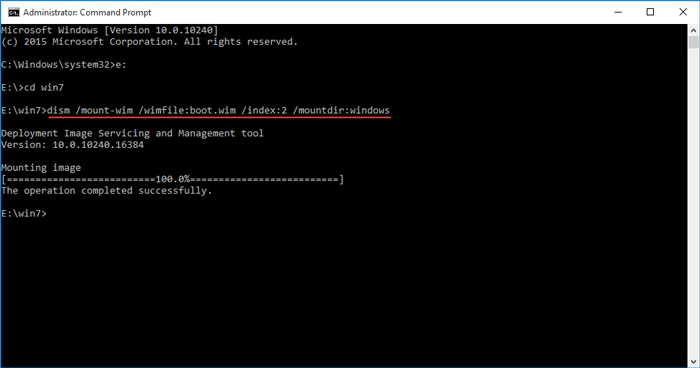 drivers
drivers
windows ファイル内のイメージに追加します。 完了したら、次のコマンドを入力して、先ほどWindowsファイルにマウントしたファイルを保存してアンマウントします:
dism /unmount-wim /mountdir:windows /commit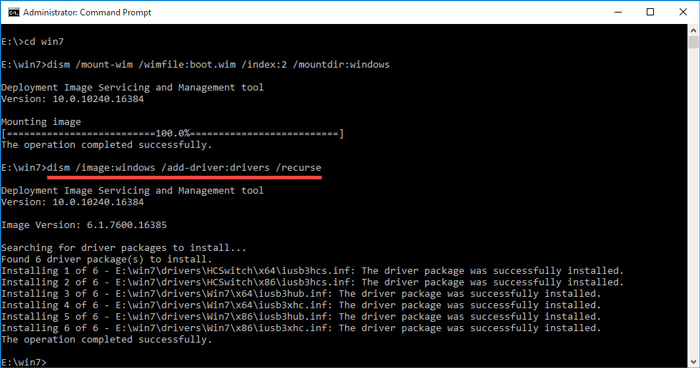 .
.
これで、boot.vim
へのドライバーのインストールが完了しました。ステップ 5: 以下のコマンドを実行して、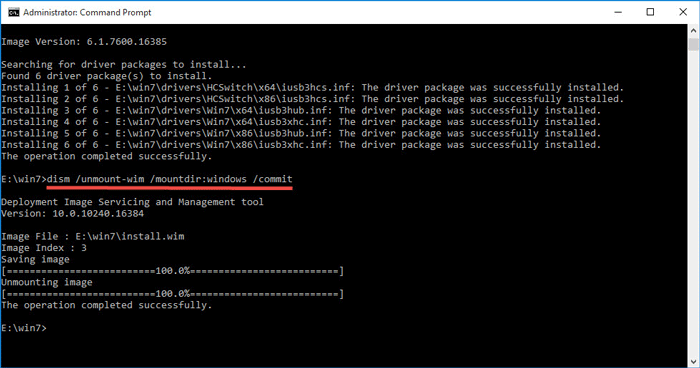 install.wim
install.wim
dism /mount-wim /wimfile:install.wim /index:3 /mountdir:windows
注: ここで、
index: 3 のコマンドに注意する必要があります。Windows 7 professional エディションのバージョン コードは 3 であるため、イメージ ファイルが Win7 の他のバージョンと異なる場合は、Microsoft の公式 Web サイトにアクセスしてください。実際の状況に応じて確認して入力してください。次に、コマンドを入力します: 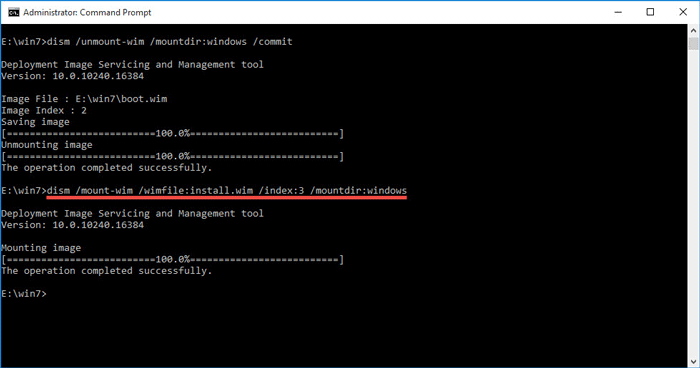 dism /image:windows /add-driver:drivers /recurse
dism /image:windows /add-driver:drivers /recurse
タイプ: dism /unmount-wim /mountdir:windows /commit.
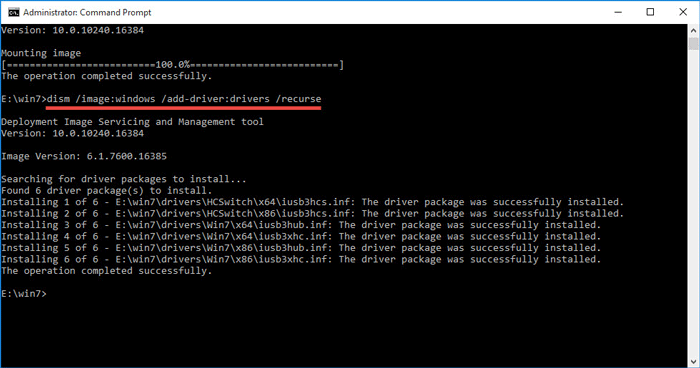
ヒント: いくつかの間違いを犯し、すべてのコマンドを再度実行する必要がある場合は、その前に次のコマンドを実行します: Dism /Cleanup-Wim.
Step 6: Finally, you just need to copy files e:win7boot.vim and e:win7install.vim to USB flash drive to replace the old files. Then you will be able to continue to install Windows 7.
以上がWindows 7 のインストール時にデバイス ドライバーを検出できない、その方法の詳細内容です。詳細については、PHP 中国語 Web サイトの他の関連記事を参照してください。

